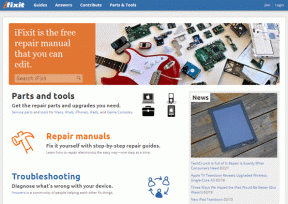En İyi 7 Harika Facebook Profili İpuçları ve Püf Noktaları
Çeşitli / / November 29, 2021
Bir kişi Facebook hesabınızı ziyaret ettiğinde veya başka birinin hesabını ziyaret ettiğinizde, önce onun profil sayfasını görürsünüz. Düşünürseniz, sosyal hayatımızla ilgili temel detayları temsil ediyor. Bu nedenle, iyi, özlü ve bir dereceye kadar sınırlı olmalıdır.

Facebook, profilinizi geliştirmek için bir dizi seçenek sunar. Her şeyi herkese açık tutmaktan hoşlanmıyorsanız, çoğu şeyi kısıtlayabilirsiniz. Ayarlara girmene gerek yok. Çalışmayı sizin için yaptık.
Burada Facebook profilinizi başka bir düzeye taşımak için yedi ipucu ve püf noktası bulacaksınız.
Başlayalım.
1. Arkadaş Listesini Gizle
Başkalarının arkadaş listenizi görmesini istemiyorsanız, bunu profilinizden gizleyebilirsiniz. Neyse ki, Facebook size birden fazla Gizlilik seçenekleri arkadaş listesini gizlemek için. Üç seçenek arasından seçim yapabilirsiniz - Yalnızca Arkadaşlar, Yalnızca ben veya özel bir grup tarafından görünür durumda tutun.
Arkadaş listenizi gizlemek için aşağıdaki adımları izleyin:
Aşama 1: Sağ üst köşedeki küçük aşağı oka tıklayın ve liste menüsünden Ayarlar'ı seçin.

Adım 2: Soldaki sütundan Gizlilik'i seçin.

Aşama 3: Ardından, 'İnsanlar sizi nasıl bulabilir ve sizinle iletişim kurabilir' seçeneğinin altında, Arkadaş listenizi kimler görebilir'in yanındaki Düzenle'yi tıklayın. Açılır kutudan uygun seçeneği seçin.

2. Biyo ekle
Dedikleri gibi, 'İlk izlenim son izlenimdir', ne olursa olsun kişi Facebook profilinizde ilk fark eder, seni buna göre yargılayacaklar. Hakkında seçeneğinin altındaki Hakkınızda bölümüne aşina olmalısınız. Yıllardır orada. gibi ayrıntılar da dahil olmak üzere buraya kendinize uygun bir açıklama ekleyebilirsiniz. doğum günü, iş vb.

Ancak, bundan bahsetmiyorum. Profil sayfanızda, kendiniz hakkında kısa bir tanıtım ekleyebileceğiniz küçük, ayrı bir bölüm var. Bu, bir kişi profilinizi açtığında doğrudan herkes tarafından görülecektir.
Küçük bir biyografi eklemek için profil sayfanıza gidin ve Biyo Ekle düğmesini tıklayın.

Ayrıca Guiding Tech'de
3. Öne Çıkan Fotoğraflar Ekle
Resimlerin duyguları kelimelerden daha iyi aktarması şaşırtıcı değil. Öyleyse neden öne çıkan görseliniz olarak bir veya iki resim koymuyorsunuz? Biyoya benzer şekilde, profilinize öne çıkan görseller ekleyebilirsiniz. En fazla beş fotoğrafınız olabilir ve bunlar her zaman herkese açık olacaktır. Yani arkadaş listenizde olsun ya da olmasın herkes onları görebilir.
Öne çıkan bir görsel eklemek için profil sayfanızı açın ve Öne Çıkanlara Ekle düğmesini tıklayın. Görünen açılır pencerede herhangi bir kutuya tıklayın ve resminizi seçin. Mevcut olanlardan birini seçebilir veya yeni bir tane yükleyebilirsiniz.

4. Şeyleri Zaman Çizelgesi'nden Gizle
Facebook kısa süre önce tanıttı hikayeler için arşiv özelliği. Benzeri bir süredir gönderiler için oradaydı. Gönderileri gizle seçeneğinden bahsediyorum. Profilinizde bir gönderiyi beğenmediyseniz ve silmek büyük bir adım atmak gibi görünüyorsa, onu kendi zaman tünelinizden gizleyebilirsiniz. Aslında, hatta yapabilirsiniz Facebook'ta insanları gizle.
Not: Gönderi yalnızca profilinizden gizlenecektir. Bir gönderi paylaştıysanız, orijinal profilde bulunmaya devam eder.
Bir gönderiyi gizlemek için gönderinin sağ üst köşesinde bulunan üç nokta simgesine tıklayın. Ardından Zaman çizelgesinden gizle'yi seçin. Bir pop-up penceresi açılacaktır. Onaylamak için Gizle'ye tıklayın.

Gizli gönderileri görüntülemek için Etkinlik günlüğüne gidin. Soldaki seçeneklerden Zaman çizelgesinden gizli'yi seçin.

5. Birden Fazla Gönderiyi Gizle veya Sil
Bazen hepimiz Facebook zaman çizelgemizi temizlemeyi severiz. Yıllar önce yayınladığımız ve şimdi bunda hemfikir olmadığımız şeyler var. Elle yapılması gerekiyorsa, bu tür her gönderiyi kaldırmak zor olurdu.
Neyse ki, Facebook birden fazla öğeyi kolayca gizlemenize veya silmenize izin verir. Tek yapmanız gereken profilinizdeki Gönderileri yönet düğmesine tıklamak. Ardından gönderileri seçin ve alttaki İleri düğmesine tıklayın. Bir sonraki ekranda, gönderileri gizlemek veya silmek isteyip istemediğinizi seçin.
Profesyonel İpucu: Bu yöntemi kullanarak birden fazla fotoğraf ve gönderiden etiketleri kaldır özelliğini kullanarak da kendinizi kaldırabilirsiniz.


Ayrıca Guiding Tech'de
6. Profili Başka Biri Olarak Görüntüle
Şimdi tüm bunları yaptığınıza göre Facebook profilinizdeki değişiklikler, bilmek merak edersin belirli birine nasıl göründüğü veya genel halk. Bil bakalım ne oldu? Yeni bir hesap oluşturmanıza veya başkalarından size bir ekran görüntüsü göndermelerini istemenize gerek yok, Facebook bunu kendi başınıza yapmanıza izin veriyor.
Profil sayfanızda, Farklı görüntüle düğmesini tıklayın. Varsayılan olarak, profilin genel halka nasıl göründüğü size gösterilecektir. Belirli birini kontrol etmek istiyorsanız, üstte bulunan Belirli Kişi Olarak Görüntüle düğmesini tıklayın. Ardından kişinin adını girin.


7. Görünüm Modunu Değiştir
Kısa bir süre önce, Facebook profili liste görünümüyle sınırlıydı. Zaman tünelinizde paylaştığınız tüm durum güncellemeleriniz, görselleriniz veya videolarınız sadece liste formatında görülebiliyordu. Ancak bu değişti ve şimdi liste ve ızgara görünümü arasında geçiş yapabilirsiniz.

Liste görünümü tüm içeriği gösterirken, Izgara görünümü yalnızca resimler, videolar vb. gibi medya içeriğini gösterir. Görüntülemek veya etkileşime geçmek için medyaya tıklamanız gerekir.
Varsayılan olarak, tüm gönderiler liste modundadır. Izgara görünümüne geçmek için Izgara görünümü düğmesine tıklayın. İlginç bir şekilde, Izgara görünümü eski gönderileri görüntülemeyi çok kolaylaştırır.

Sarmak!
Bunlar, Facebook profilinize yeni bir görünüm kazandırmak için harika ipuçlarından bazılarıydı. Facebook, profil sayfası için birçok seçenek sunarken, keşke biraz daha yumuşatabilseler. Şimdi dağınık hissettiriyor. Yakında bazı heyecan verici değişiklikler yaptıklarını görmeyi umuyoruz, yoksa instagram her zaman var.